
Sia che tu stia cercando di sistemare i selfier Mirror o vuoi solo una versione tagliata di un'immagine, Adobe Photoshop semplifica l'inflittamento di immagini, sia orizzontalmente che verticalmente. Ti mostreremo come farlo.
Con Photoshop, puoi capovolgere le tue intera immagini , Isti livelli o Seleziona aree sulla tua foto. Puoi capovolgere orizzontalmente come verticalmente in tutti questi casi.
IMPARENTATO: Come capovolgere un'immagine in Microsoft Word
Come capovolgere un'intera immagine in Photoshop
Innanzitutto, sul tuo computer Windows o Mac, Apri la cartella che ha la foto Vuoi capovolgere. Fai clic con il tasto destro su questa foto e seleziona Apri con & GT; Adobe Photoshop per aprire la foto in Photoshop.
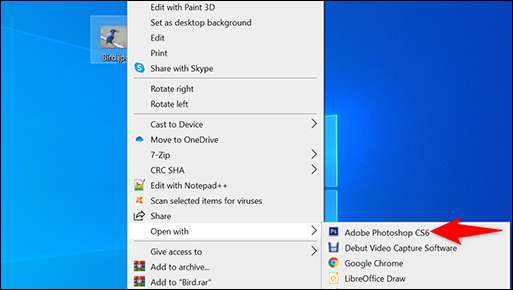
La tua foto apparirà sull'interfaccia principale di Photoshop.
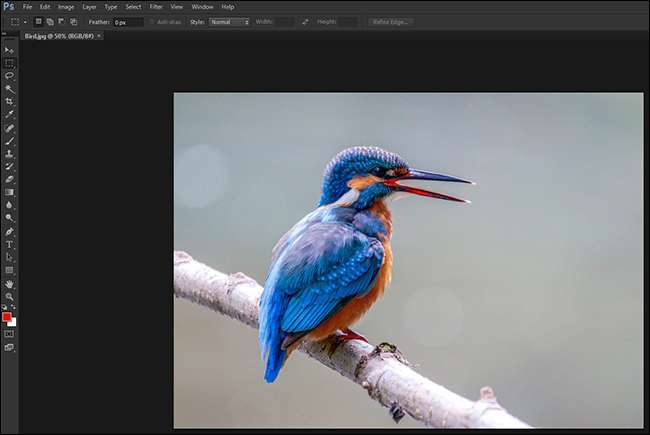
Per visualizzare le foto flip disponibili, nella barra dei menu di Photoshop, fai clic su "Immagine" e quindi subito sull'opzione "Rotazione immagine".
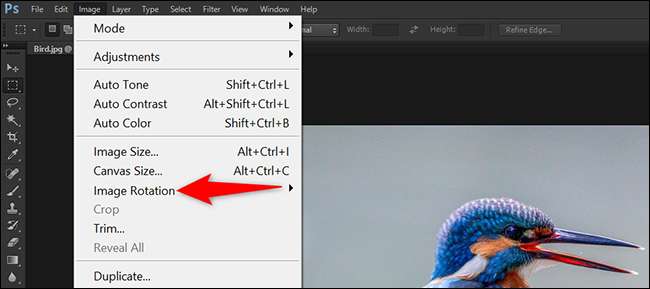
Nel menu "Rotazione immagine", fare clic su "Flip Canvas orizzontale" per lanciare la tua foto orizzontalmente o fare clic su "Flip Canvas verticale" per lanciare la tua foto verticalmente.
Per fissare un selfie con mirroring, scegliere l'opzione "Flip Canvas orizzontale".
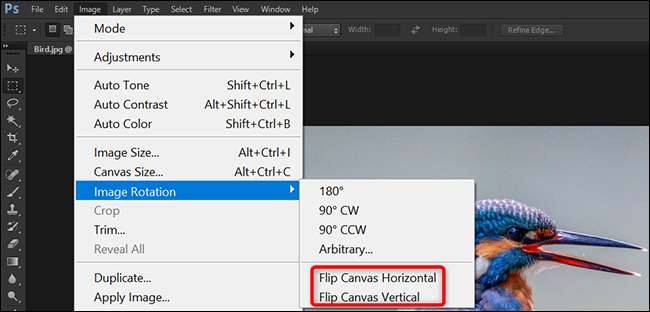
E questo è tutto. Photoshop ha lanciato la tua foto.
Consiglio: Per influrire la tua foto, premere Ctrl + Z (Windows) o Command + Z (Mac).

Prima di chiudere Photoshop, assicurati di salvare la tua foto capovolta. Per fare ciò, fai clic su File & GT; Salva come nella barra dei menu di Photoshop.

Ora sei pronto per condividere la tua foto fissa ovunque tu voglia.
Come capovolgere una parte specifica della tua foto in Photoshop
Se vuoi solo capovolgere un'area specifica nella tua foto e non per l'intera foto, Utilizzare gli strumenti di selezione di Photoshop per selezionare la tua area, quindi capovolgere quell'area.
IMPARENTATO: Come apportare selezioni più precise con la selezione e la maschera di Photoshop
Per fare ciò, nella barra laterale sinistra di Photoshop, fai clic su "Strumento rettangolare del tendone" o "strumento ellittico della marquea", a seconda di come si desidera selezionare l'area nella tua foto.
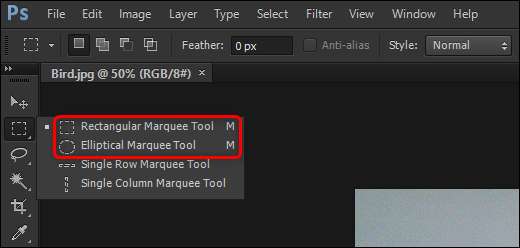
Quando lo strumento è selezionato, utilizzare il mouse o il trackpad per selezionare l'area che si desidera capovolgere sulla tua foto.

Una volta effettuata una selezione, nella barra dei menu di Photoshop, fai clic su "Modifica" e quindi subito sull'opzione "Trasforma".
Dal menu "Trasforma", selezionare "Flip orizzontale" per capovolgere l'area selezionata orizzontalmente o selezionare "Flip Vertical" per capovolgere l'area selezionata verticalmente.
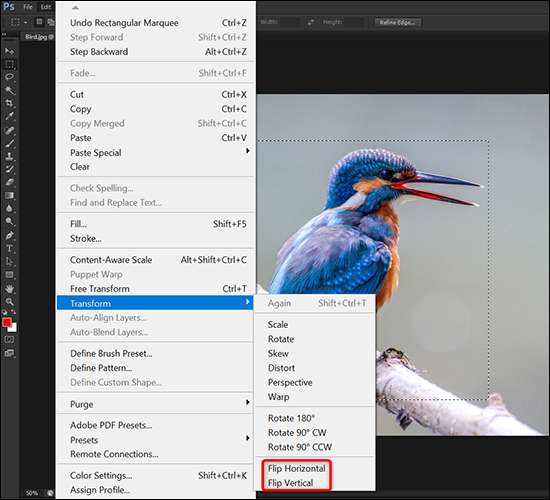
Vedrai Photoshop ha rivelato la parte scelta della tua foto.

Ed è così che lancia certe parti delle tue foto in Photoshop!
Come capovolgere uno strato in Photoshop
Per capovolgere il contenuto di uno specifico Strato in Photoshop. , devi solo selezionare quel livello e quindi scegliere un'opzione flip.
Per farlo, nel pannello "Livelli" sulla destra di Photoshop, seleziona il livello che si desidera capovolgere.
Se c'è un'icona di blocco accanto al tuo livello, quindi selezionare il livello e fare clic sull'icona Blocco nella parte superiore del pannello "Livelli". Questo sbloccherà il tuo livello in modo da poterlo capovolgere.
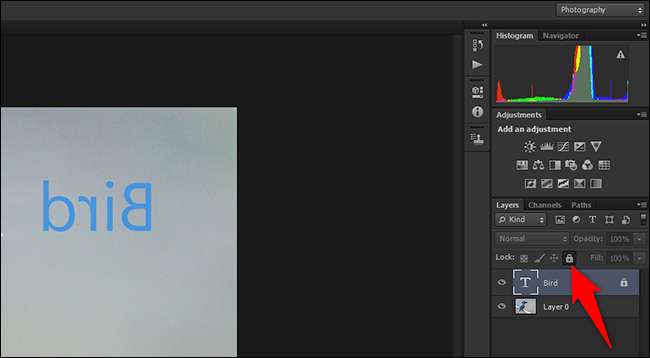
Nella barra dei menu di Photoshop, fai clic su "Modifica" e quindi subito sull'opzione "Trasforma". Dal menu "Trasforma", selezionare "Flip orizzontale" per capovolgere il livello orizzontalmente o selezionare "Flip Vertical" per lanciare il livello verticalmente.
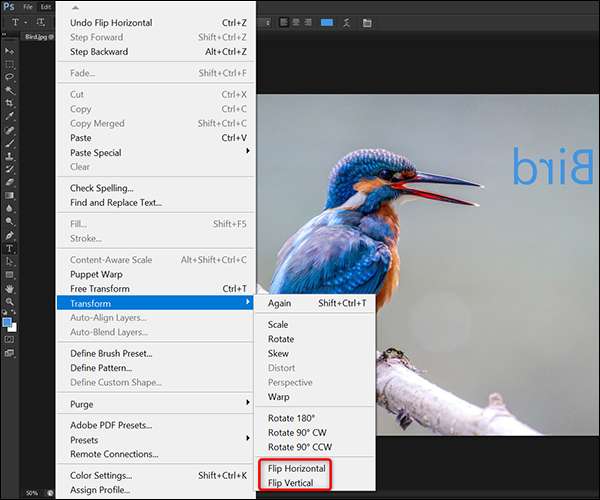
Photoshop lancerà il contenuto del tuo livello selezionato, lasciando tutto il resto così com'è.
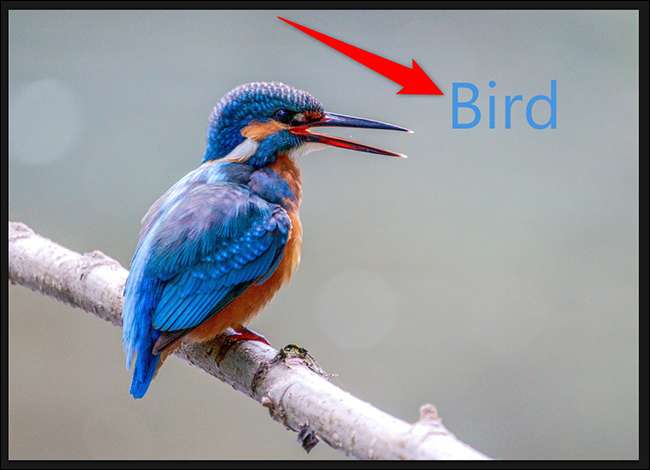
Ed è così che vai a lanciare le immagini usando varie opzioni in Photoshop. Molto utile!
Sei su un iPhone, iPad. , o Android. telefono e stai cercando di capovolgere le immagini? Se è così, ci sono modi per capovolgere le foto direttamente sul tuo dispositivo stesso; Non hai bisogno di un desktop per farlo!
IMPARENTATO: Come capovolgere o specchiare foto e immagini su iPhone e iPad







